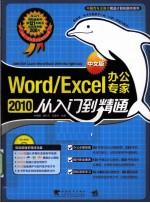
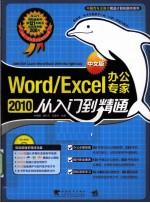
Word/Excel 2010中文版办公专家从入门到精通PDF电子书下载
- 电子书积分:13 积分如何计算积分?
- 作 者:叶婷娟,李秋石,邵爱民编著
- 出 版 社:北京:中国青年出版社
- 出版年份:2010
- ISBN:9787500694748
- 页数:360 页
Chapter 01 初识Word/Excel 2010
入门必备 12
1.1 Word/Excel 2010新功能 12
1.1.1 随心所欲自定义功能区 12
1.1.2 屏幕截图功能 12
1.1.3 新增图片艺术效果 12
1.1.4 新增带有图片的SmartArt图形 13
1.1.5 新增导航窗格 13
1.1.6 新增文本效果 13
1.1.7 新增Excel迷你图——直观形象的数据表现方式 14
1.1.8 新增Excel切片器——数据透视表的筛选器 14
进阶实战 15
1.2 Word/Excel 2010的启动和退出 15
1.2.1 启动Word/Excel 2010 15
1.2.2 退出Word/Excel 2010 15
1.3 Word/Excel 2010界面介绍 16
1.3.1 Word 2010界面介绍 16
1.3.2 Excel 2010界面介绍 17
1.4 自定义功能区和“快速访问”工具栏 17
1.4.1 自定义功能区 18
1.4.2 自定义“快速访问”工具栏 19
高手速成 20
1.5 Word/Excel 2010的帮助功能 20
实战 21
更改新建工作簿的默认格式 21
问答 22
如何更改Word/Excel 2010的界面颜色? 22
如何隐藏或显示功能区? 22
什么是浮动工具栏?它有什么作用? 22
如何关闭屏幕提示功能? 22
如何更改Excel 2010默认网格线颜色? 22
Chapter 02 Word 2010的基础操作 24
入门必备 24
2.1 文档的基本操作 24
2.1.1 新建和打开文档 24
2.1.2 保存文档 25
2.1.3 加密文档 26
2.1.4 输入文档内容 27
进阶实战 28
2.2 文本的基本操作 28
2.2.1 选择文本 28
2.2.2 移动和复制文本 29
高手速成 30
2.3 查找并替换文本 30
2.3.1 通过“导航”窗格搜索文本 30
2.3.2 通过对话框查找文本 30
2.3.3 通过对话框替换文本 31
实战 32
输入放假通知书内容 32
问答 33
如何打开最近使用的文档? 33
如何插入特殊符号? 33
如何进行替换功能的高级应用? 33
如何快速将半角双引号替换为全角双引号? 34
如何使用剪贴板? 34
Chapter 03 设置文字及段落格式 36
入门必备 36
3.1 设置文档的字符格式 36
3.1.1 设置字体格式 36
3.1.2 设置文本效果 37
3.1.3 设置字符间距 38
3 1.4 设置首字下沉和首字悬挂 39
3.1.5 设置拼音指南 41
进阶实战 42
3.2 设置段落格式 42
3.2.1 设置段落的对齐方式 43
3.2.2 设置段落的缩进 45
3.2.3 设置段落间距和行距 48
3.2.4 设置段落的边框和底纹 49
3.2.5 设置段落的特殊效果 50
高手速成 54
3.3 设置制表位 54
3.3.1 使用制表符设置制表位 54
3.3.2 设置精确的度量值 54
3.4 设置分栏 55
实战 56
排版招聘启事 56
问答 58
如何同时设置中英文字体? 58
如何使用格式刷快速格式化? 58
如何巧设项目符号和编号? 59
如何巧用标尺设置段落缩进? 59
如何设置段落的换行与分页? 59
Chapter 04 图文混排 62
入门必备 62
4.1 插入并编辑艺术字 62
4.1.1 插入艺术字 62
4.1.2 编辑艺术字 62
4.2 在文档中插入图片 63
4.2.1 插入电脑中保存的图片 63
4.2.2 插入剪贴画 64
4.2.3 使用“屏幕截图”功能 65
进阶实战 67
4.3 编辑和调整图片 67
4.3.1 调整图片大小和位置 67
4.3.2 将图片按照比例进行裁剪 68
4.3.3 套用图片样式 69
4.3.4 删除图片背景 70
4.3.5 修改图片亮度和对比度 70
4.3.6 对图片进行重新着色 71
4.3.7 自定义设置图片的艺术效果 72
4.3.8 将图片转换为SmartArt图形 73
高手速成 74
4.4 自选图形的应用 74
4.4.1 绘制图形 74
4.4.2 设置图形格式 74
4.4.3 在图形中输入文字 76
4.4.4 图形的分布、对齐和组合 77
4.5 使用SmartArt图形 78
4.5.1 插入SmartArt图形并输入文字 78
4.5.2 在SmartArt图形中添加形状并输入文字 79
4.5.3 设置SmartArt图形样式 79
实战 83
制作公司简介 83
问答 86
如何对绘制图形形状进行自定义更改? 86
能否将文档中设置好样式的图片保存到电脑中? 86
如何压缩图片为文档“瘦身”? 86
Chapter 05 表格在Word 2010中的应用入门必备 86
5.1 创建表格 88
5.1.1 通过“表格”按钮创建表格 88
5.1.2 通过对话框插入表格 88
5.1.3 绘制表格 89
进阶实战 90
5.2 编辑表格 90
5.2.1 在表格中输入数据 90
5.2.2 选定单元格 90
5.2.3 移动/复制单元格中的数据 91
5.2.4 合并/拆分单元格 93
5.2.5 插入行、列、单元格 94
5.2.6 删除行、列、单元格 96
5.3 设置表格属性 97
5.4 设置表格样式 98
5.4.1 套用表格样式 98
5.4.2 修改表格样式 99
高手速成 100
5.5 表格中的数据处理 100
5.5.1 表格内容的排序 100
5.5.2 在表格中运用公式 100
实战 102
制作工资表 102
问答 104
如何使单元格大小自动适应所输入的内容? 104
如何精确调整表格的行高与列宽? 104
如何让跨页的表格每页都包含表头? 104
Chapter 06 图表的应用 106
入门必备 106
6.1 创建图表 106
6.1.1 在文档中插入Graph图表对象 106
6.1.2 利用Excel表格创建图表 107
进阶实战 108
6.2 编辑图表 108
6.2.1 更改图表类型 108
6.2.2 设置图表选项 108
6.2.3 调整图表位置与大小 109
6.2.4 套用图表样式 110
高手速成 111
6.3 在Word中插入Excel图表对象 111
6.3.1 创建Excel图表对象 111
6.3.2 编辑Excel图表对象 111
实战 113
创建工厂年度产量图 113
问答 115
如何更改代表嵌入对象的图标? 115
能否将制作好的图表以图片的形式粘贴到文档中? 115
如何在图表中插入行或列? 115
如何更改图表中的字体和数字格式? 116
如何隐藏图表中的数据? 116
Chapter 07 长文档的处理 118
入门必备 118
7.1 样式的应用 118
7.1.1 运用样式快速格式化文档 118
7.1.2 自定义新样式 118
7.2 页眉与页脚的设置 120
7.2.1 插入静态页眉与页脚 120
7.2.2 添加动态页码 121
7.2.3 设置奇偶页不同的页眉与页脚 121
进阶实战 123
7.3 脚注和尾注 123
7.3.1 添加脚注和尾注 123
7.3.2 复制、移动脚注和尾注 124
7.3.3 转换脚注和尾注 125
7.4 目录和索引 125
7.4.1 自动生成目录 125
7.4.2 手动编制索引 126
高手速成 127
7.5 批注和修订 127
7.5.1 插入批注和修订 127
7.5.2 设置批注格式 127
7.5.3 查看批注和修订 128
实战 129
批阅广告策划案 129
问答 131
能否更改页眉和页脚的边距? 131
如何设置文档页码的起始页? 131
能否在一个文档中插入两个作者的批注? 131
如何引用其他文档的样式? 132
如何实现文档混合分栏? 132
Chapter 08 打印文件 134
入门必备 134
8.1 文档的查看方式 134
8.1.1 页面视图 134
8.1.2 阅读版式视图 134
8.1.3 Web版式视图 137
8.1.4 大纲视图 137
8.1.5 草稿视图 138
进阶实战 139
8.2 文档的页面设置 139
8.2.1 页边距和页面方向的设置 139
8.2.2 纸型和纸张的设置 140
8.2.3 文档网格的设置 141
高手速成 142
8.3 文档的打印 142
8.3.1 打印预览 142
8.3.2 打印设置 142
实战 144
打印公司规章制度 144
问答 147
如何利用标尺调整页边距? 147
如何为文档预留出装订线的位置? 147
如何为文档添加个性化标志? 147
如何插入文档封面页? 148
如何让同一文档中存在两种页面方向? 148
如何为文档添加页面边框? 149
如何调整文档打印顺序? 150
如何将多页文档缩放到同一页中? 150
Chapter 09 创建市场调查报告 152
9.1 使用样式快速格式化报告 152
9.1.1 利用内置样式快速格式化报告 152
9.1.2 修改内置样式 152
9.1.3 自定义样式设置报告类别项 154
9.2 在报告中添加项目符号和编号 155
9.3 在调查报告中插入表格 157
9.3.1 将市场占有率文本转换为表格 157
9.3.2 设置表格属性 157
9.3.3 自动套用表格样式 159
9.4 在调查报告中插入图表 159
9.4.1 插入图表 159
9.4.2 设置图表格式 160
9.5 设置调查报告的页眉和页脚 163
9.5.1 为报告插入页眉 163
9.5.2 在页眉中插入图片并编辑内容 163
9.5.3 为调查报告插入页码 164
9.6 打印调查报告 165
Chapter 10 工作簿与工作表的操作 168
入门必备 168
10.1 新建工作簿 168
10.1.1 新建空白工作簿 168
10.1.2 基于模板新建工作簿 168
10.2 保存工作簿 169
10.2.1 保存新工作簿 169
10.2.2 另存为工作簿 170
10.2.3 设置自动保存工作簿 171
进阶实战 172
10.3 工作簿的视图操作 172
10.3.1 查看工作簿 172
10.3.2 同时显示多个工作簿 173
10.3.3 并排查看工作簿 173
10.3.4 拆分和冻结窗口 174
高手速成 175
10.4 工作表的操作 175
10.4.1 选定工作表 175
10.4.2 切换工作表 175
10.4.3 插入工作表 176
10.4.4 重命名工作表 177
10.4.5 删除工作表 177
10.4.6 移动和复制工作表 178
10.4.7 隐藏或显示工作表 179
10.4.8 设置工作表标签颜色 180
实战 181
新建并保存个人预算表 181
问答 183
如何选中已输入数据的所有单元格? 183
如何为Enter键指定不同的方向? 183
如何设置默认工作表数目? 183
如何隐藏窗口? 183
如何将工作簿保存为PDF文档? 184
Chapter 11 单元格的基本操作 186
入门必备 186
11.1 编辑单元格 186
11.1.1 选择单元格、行和列 186
11.1.2 插入和删除行或列 187
11.1.3 合并与拆分单元格 189
11.1.4 调整行高和列宽 190
11.1.5 隐藏与显示单元格 193
进阶实战 194
11.2 在单元格中输入数据 194
11.2.1 输入字符型数据 194
11.2.2 输入数字 194
11.2.3 输入日期和时间 196
11.2.4 填充数据 198
高手速成 201
11.3 设置数据有效性条件 201
11.4 设置单元格数据格式 202
11.4.1 设置单元格数字格式 202
11.4.2 设置单元格字符格式 203
11.4.3 设置单元格对齐格式 204
实战 205
制作员工工资领取表 205
问答 209
如何使用跨越合并? 209
如何设置带有下拉列表的数据有效性格式? 209
如何在不连续单元格中输入相同数据? 209
如何填充日期格式的数据? 210
如何将单元格中的较长数据换行显示? 210
Chapter 12 保护与美化工作表 212
入门必备 212
12.1 设置边框和底纹 212
12.1.1 绘制斜线表头 212
12.1.2 添加表格边框 212
12.1.3 添加表格底纹 213
进阶实战 216
12.2 套用表格格式 216
12.3 条件格式及其应用 217
12.3.1 添加条件格式 217
12.3.2 管理条件格式 221
12.3.3 清除条件格式 223
12.4 快速套用单元格样式 224
12.4.1 应用单元格内置样式 224
12.4.2 新建样式 225
高手速成 226
12.5 保护工作簿与工作表 226
12.5.1 保护工作簿 226
12.5.2 保护工作表 226
实战 228
美化销售员业绩表 228
问答 231
如何删除底纹? 231
如何为工作表添加背景图片? 231
如何指定工作表中的可编辑区域? 231
如何保护工作簿的窗口? 232
如何取消保护工作簿? 232
Chapter 13 公式和函数 234
入门必备 234
13.1 公式的基本知识 234
13.1.1 公式中的多种运算符 234
13.1.2 公式中运算符的优先级 235
13.2 输入与编辑公式 236
13.2.1 输入公式 236
13.2.2 复制公式 237
13.2.3 设置单元格中公式的显示方式 238
进阶实战 239
13.3 单元格的引用 239
13.3.1 相对引用 239
13.3.2 绝对引用 240
13.3.3 混合引用 240
13.4 插入函数 241
13.4.1 通过“插入函数”对话框插入函数 242
13.4.2 直接输入函数 243
13.5 插入嵌套函数 244
高手速成 245
13.6 常用函数应用 245
13.6.1 统计函数的应用 245
13.6.2 数学与三角函数的应用 246
13.6.3 财务函数的应用 246
13.6.4 日期和时间函数的应用 248
实战 249
季度销售利润表 249
问答 252
如何隐藏单元格中的公式? 252
如何使用“选择性粘贴”实现加、减、乘、除运算? 252
Chapter 14 处理与分析数据 254
入门必备 254
14.1 数据的排序 254
14.1.1 单列数据的排序 254
14.1.2 多列数据的排序 254
14.1.3 自定义排序 256
14.2 数据的筛选 257
14.2.1 自动筛选 257
14.2.2 自定义筛选 258
14.2.3 高级筛选 259
进阶实战 260
14.3 利用分类汇总统计数据 260
14.3.1 创建分类汇总 260
14.3.2 隐藏或显示分类汇总数据 261
14.3.3 删除分类汇总 261
14.4 分级显示数据 262
14.4.1 创建组合 262
14.4.2 取消组合 263
高手速成 265
14.5 合并计算功能 265
14.5.1 按位置合并计算 265
14.5.2 按分类合并计算 266
实战 268
分析出库商品管理表 268
问答 271
如何按笔划排序? 271
如何将大写字母排列在相同的小写字母前面? 271
如何按单元格颜色、字体颜色、图标进行排序? 271
如何筛选高于平均值的数据? 272
如何按公式合并计算? 272
Chapter 15 使用图表分析数据 274
入门必备 274
15.1 创建图表 274
进阶实战 275
15.2 修改图表 275
15.2.1 更改图表类型 275
15.2.2 更改图表数据源 275
15.3 更改图表布局 276
15.3.1 快速套用图表布局 276
15.3.2 添加并设置图表标题 277
15.3.3 添加并设置坐标轴标题 279
15.3.4 添加并设置数据标签 280
15.4 设置图表格式 281
15.4.1 套用图表样式 281
15.4.2 使用图片美化绘图区 282
高手速成 283
15.5 添加趋势线和误差线 283
15.5.1 添加趋势线 283
15.5.2 添加误差线 284
15.6 迷你图的使用 285
15.6.1 插入迷你图 285
15.6.2 更改迷你图类型 286
15.6.3 显示迷你图中的点 286
15.6.4 清除迷你图 287
实战 288
使用饼图分析个人支出统计表 288
问答 291
如何将制作精美的图表保存为模板? 291
如何将图表标题链接到单元格中? 291
如何为图表添加边框? 291
如何将图表转换为图片? 292
如何处理折线图图表中的空白单元格? 292
Chapter 16 数据透视表和数据透视图 294
入门必备 294
16.1 创建数据透视表 294
进阶实战 296
16.2 编辑数据透视表 296
16.2.1 更改字段分布区域 296
16.2.2 显示明细数据 297
16.2.3 调整行标签顺序 297
16.2.4 分页显示数据透视表 298
16.2.5 组合数据 299
16.2.6 套用数据透视表格式 300
高手速成 301
16.3 使用切片器筛选数据 301
16.3.1 插入切片器并进行筛选 301
16.3.2 调整切片器大小 301
16.3.3 更改切片器位置 302
16.3.4 重新排列切片器 302
16.3.5 设置切片器选项 303
16.3.6 应用切片器样式 304
16.3.7 设置切片器按钮 305
16.4 创建与编辑数据透视图 305
16.4.1 创建数据透视图 305
16.4.2 更改数据透视图类型 306
16.4.3 在数据透视图中筛选数据 307
16.4.4 设计数据透视图 307
实战 309
透视分析产品销售统计表 309
问答 313
如何刷新数据透视表? 313
如何导入外部数据创建数据透视表? 313
如何以大纲和表格形式显示数据透视表? 313
如何将数据透视表更改为经典数据透视表布局? 314
如何移动数据透视表? 314
Chapter 17 数据分析工具 316
入门必备 316
17.1 模拟运算表 316
17.1.1 单变量模拟运算表 316
17.1.2 双变量模拟运算表 317
17.1.3 单变量求解 318
进阶实战 320
17.2 规划求解 320
17.2.1 加载“规划求解” 320
17.2.2 使用规划求解 321
17.2.3 选择求解方法 322
高手速成 324
17.3 方案分析 324
17.3.1 创建方案 324
17.3.2 编辑方案管理器 325
17.3.3 添加方案 326
17.3.4 创建方案摘要 327
实战 328
规划求解选择生产方案 328
问答 330
如何将可变单元格中的数值保存为方案? 330
如何将模拟运算结果转换为常量? 330
如何才能加快工作表的运算速度? 330
如何使用单变量求解方程10x-10=110? 330
如何保护方案? 330
Chapter 18 库存产品信息分类管理 332
18.1 创建库存表 332
18.1.1 自动填充库存表数据 332
18.1.2 设置库存表表格格式 333
18.1.3 查找和替换库存表数据 335
18.2 计算库存表数据 336
18.2.1 运用公式计算“现有库存”、“出库金额” 336
18.2.2 使用函数求解“库存总价值”、“出库总金额” 337
18.3 添加条件格式 337
18.3.1 使用数据条比较产品“单价” 338
18.3.2 标识“出库金额”较高项目 338
18.4 排序和筛选数据 339
18.4.1 按“单价”和“出库量”排序 339
18.4.2 筛选“液显”库存记录 340
18.4.3 使用高级筛选功能筛选数据 340
18.5 按类别分类汇总产品的库存信息 342
18.6 使用透视表分析库存表 343
18.6.1 创建数据透视表 343
18.6.2 更改字段汇总方式 344
18.6.3 美化数据透视表 345
18.7 插入切片器筛选数据 346
Chapter 19 制作公司年度运作报告 348
19.1 设置总结报告格式 348
19.1.1 设置报告字体格式 348
19.1.2 设置报告段落格式 349
19.2 使用样式快速格式化报告标题 350
19.2.1 套用预设样式 350
19.2.2 更改样式 351
19.3 在Word中使用表格分析数据 352
19.3.1 在文档中插入表格 352
19.3.2 美化表格格式 353
19.3.3 在表格中使用公式 354
19.4 在Excel中导入Word中的数据 355
19.5 在Excel中简单分析数据 356
19.5.1 使用排序功能查看数据 356
19.5.2 使用分类汇总计算平均收益 357
19.6 在Excel中使用图表分析数据 357
19.6.1 插入图表 358
19.6.2 格式化图表 358
19.6.3 将图表链接到总结报告文档中 359
- 《HTML5从入门到精通 第3版》(中国)明日科技 2019
- 《少儿电子琴入门教程 双色图解版》灌木文化 2019
- 《区块链DAPP开发入门、代码实现、场景应用》李万胜著 2019
- 《Python3从入门到实战》董洪伟 2019
- 《AutoCAD 2018自学视频教程 标准版 中文版》CAD/CAM/CAE技术联盟 2019
- 《AutoCAD机械设计实例精解 2019中文版》北京兆迪科技有限公司编著 2019
- 《小提琴入门新教程 第3册》王中男著 2018
- 《小提琴入门新教程 第2册》王中男编著 2017
- 《复分析 英文版》(中国)李娜,马立新 2019
- 《生物化学 本科临床 英文版》张晓伟 2018
- 《市政工程基础》杨岚编著 2009
- 《家畜百宝 猪、牛、羊、鸡的综合利用》山西省商业厅组织技术处编著 1959
- 《《道德经》200句》崇贤书院编著 2018
- 《高级英语阅读与听说教程》刘秀梅编著 2019
- 《计算机网络与通信基础》谢雨飞,田启川编著 2019
- 《联吡啶基钌光敏染料的结构与性能的理论研究》李明霞 2019
- 《看图自学吉他弹唱教程》陈飞编著 2019
- 《法语词汇认知联想记忆法》刘莲编著 2020
- 《培智学校义务教育实验教科书教师教学用书 生活适应 二年级 上》人民教育出版社,课程教材研究所,特殊教育课程教材研究中心编著 2019
- 《国家社科基金项目申报规范 技巧与案例 第3版 2020》文传浩,夏宇编著 2019
- 《中国当代乡土小说文库 本乡本土》(中国)刘玉堂 2019
- 《异质性条件下技术创新最优市场结构研究 以中国高技术产业为例》千慧雄 2019
- 《中国铁路人 第三届现实主义网络文学征文大赛一等奖》恒传录著 2019
- 《莼江曲谱 2 中国昆曲博物馆藏稀见昆剧手抄曲谱汇编之一》郭腊梅主编;孙伊婷副主编;孙文明,孙伊婷编委;中国昆曲博物馆编 2018
- 《中国制造业绿色供应链发展研究报告》中国电子信息产业发展研究院 2019
- 《中国陈设艺术史》赵囡囡著 2019
- 《指向核心素养 北京十一学校名师教学设计 英语 七年级 上 配人教版》周志英总主编 2019
- 《《走近科学》精选丛书 中国UFO悬案调查》郭之文 2019
- 《清至民国中国西北戏剧经典唱段汇辑 第8卷》孔令纪 2018
- 《北京生态环境保护》《北京环境保护丛书》编委会编著 2018
